用STM32F4-Discovery套件自带调试器烧录STM32芯片
STM32F4 第1讲 STM32芯片解读-M4

✓ STM32F407ZGT6资源描述
低功耗:
-睡眠,停止和待机三种低功耗模式 -可用电池为RTC和备份寄存器供电
AD:
-3个12位AD【多达24个外部测量通道】 -内部通道可以用于内部温度测量 -内置参考电压
-32位 高性能ARM Cortex-M4处理器 -时钟:高达168M,实际还可以超屏一点点 -支持FPU(浮点运算)和DSP指令
✓ STM32F407ZGT6资源描述
IO口:
STM32F407ZGT6: 144引脚 114个IO -大部分IO口都耐5V(模拟通道除外) -支持调试:SWD和JTAG,SWD只要2根数据线
3.芯片引脚和功能怎么对应?
✓ 3.1 芯片内部结构图
✓ 3.1 芯片内部结构图
怎么查看数据手册引脚功能表Biblioteka ✓ 3.1 芯片内部结构图
STM32最小系统-看原理图
供电 复位 时钟:外部晶振(2个) Boot启动模式选择 下载电路(串口/JTAG/SWD) 后备电池
✓ 3.1 芯片内部结构图
存储器容量:1024K FLASH,192K SRAM
✓ 1.1芯片内部资源
时钟,复位和电源管理:
① 1.8~3.6V电源和IO电压 ② 上电复位,掉电复位和可编程的电压监控 ③ 强大的时钟系统
-4~26M的外部高速晶振 -内部16MHz的高速RC振荡器 -内部32KHz低速RC振荡器,看门狗时钟 -内部锁相环(PLL,倍频),一般系统时钟都是外部
《STM32F407芯片解读》
目录
1 芯片有哪些资源? 2 芯片内部结构怎样? 3 芯片引脚和功能怎么对应? 4 STM32F4最小系统设计
用STM32Discovery开发板 刷Pixhawk飞控Bootloader

pixhawk教程-用STM32Discovery开发板刷Pixhawk飞控Bootloader一直想玩PX4和Pixhawk,但是手头又没有飞控的板子,3DR官网上卖的好贵。
不过好在万能的淘宝上有网友山寨版,大概价格四百多吧,这个价格还是蛮合理的,PX4的飞控板是四层板,电源什么的器件用料够足…后来跟朋友一起做了一版改进的,也是四层板,不过板子还没打出来。
如果是买的PX4的板子第一件事肯定是连接上位机更新固件啦,不过我们是自己做,一开始单片机没有固件和bootloader,连接pc是没有任何反应的,一定要先刷bootloader,这个bootloader 就是关于单片机启动方式等的一些配置。
偶然间发现官方WIKI上居然有STM32F4 discovery开发板刷PX4 Bootloader的教程。
按照教程搞发现他提供链接的toochain0.7版本早就不在了,经过我的摸索,终于配置好了所有需要的代码和编译环境。
如果你有以下这块板子,那么你也可以试着刷一下px4的bootloader跑一下NUTTX的系统。
查看原教程的地址需要的硬件需要准备一下的东西来运行并且将Discovery开发板通过串口连接PC操作NuttX的终端 :∙STM32F4DISCOVERY开发板∙Mini USB数据线一根(接在左侧连接STLink)∙Micro USB数据线一根 (接在右侧连接单片机USB )∙一个串口ttl转232电平的模块,用于连接单片机的串口到windows串口助手(我直接用无线串口数传模块)注意: 单片机串口电压是3.3v而电脑串口电压是( -12V to +12V) 直接连接电脑估计就冒烟了…恩需要的软件需要下载以下的软件工具:∙ST-LINK/V2 USB driver (Windows XP, Vista, and 7)OR ST-LINK/V2 USB driver (Windows 8)∙STM32 ST-LINK utility∙PX4 Toolchain Installer v0.6(官方这个连接失效了!这么重要的东西…估计以前的代码是苏黎世理工搞的现在域名迁移到之后没人维护过来,没关系我们下载其他版本的然后再下载对应代码折腾一下下载这个吧PX4 Toolchain Installer v13 for Windows Download这个其实就是windows toolchain)∙PX4FMU & PX4FLOW drivers(wait until after the PX4 bootloader has been flashed to install this)∙下面这四个是我加的,免去GitHub克隆∙Bootloader文件夹∙Firmware文件夹(注意这个不是px4的代码,而是另一个分支https:///px4/firmware/tree/discovery,然后再下载一份Nuttx源码放进Firmware,我分享这份已经弄好了)把以上的东西都安装好,进入PX4 Toolchain Installer安装后的文件夹,默认路径应该是C:\px4(我安装到了C:\px4\ToolChain\px4,后文都是这个路径下操作)在这个路径下找到px4_console运行后的px4_console:因为官方的ToolChain0.7不好用,所以接下来我们要配置这些源码,把下载下来的以下三个文件夹拷贝进C:\px4\ToolChain\px4进入Firmware后执行make archives指令,然后估计要等几分钟了,如图:进入libopencm3文件夹执行make lib进入Bootloader文件夹执行make我们已经可以看到可以刷进单片机的bin,后面就是使用刚才下载的ST官方工具通过板子上的ST-Link 把bootloader程序刷进去,用miniUSB线把板子连上电脑可以在设备管理器里看到:运行ST-LINK Utility工具,在开始菜单中找到STMicroelectronics点击Target»Co nnect() Discovery板将会连接,并且显示起始地址是0x08000000. 如果没有正常连接检查一下接线(STLink的两个跳线帽)和驱动是否正常。
STM32_FLASH的3种烧写方式
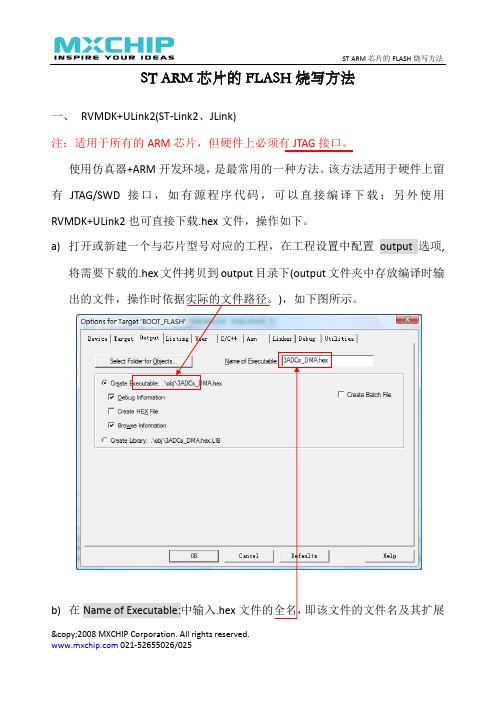
ST ARM 芯片的FLASH 烧写方法一、 RVMDK+ULink2(ST ‐Link2、JLink)注:适用于所有的ARM芯片,但硬件上必须有JTAG 接口。
使用仿真器+ARM 开发环境,是最常用的一种方法。
该方法适用于硬件上留有JTAG/SWD 接口,如有源程序代码,可以直接编译下载;另外使用RVMDK+ULink2也可直接下载.hex 文件,操作如下。
a) 打开或新建一个与芯片型号对应的工程,在工程设置中配置output 选项,将需要下载的.hex 文件拷贝到output 目录下(output 文件夹中存放编译时输),如下图所示。
©2008 MXCHIP Corporation. All rights reserved.b) 在Name of Executable:中输入.hex名,如上图所示。
c) 配置Utilities 选项,选中Use Target Driver for Flash Programming 项(默认情所示。
©2008 MXCHIP Corporation. All rights reserved.d) c)添加Flash Programming Algorithm ,即添加与目标芯片对应的Flash 编程算法,如下图所示。
e)以上步骤完成后,连接仿真器和目标板,即可把目标程序烧写到芯片的Flash中。
二、 串口+ISP软件注:适用于带有ISP功能的ARM芯片,需要硬件上留有COM接口,且芯片的启动模式可设置。
用户的ARM系列芯片带有ISP(在系统中编程)功能,则可使用其ISP功能,通过串口和ISP软件来下载.bin文件。
下面以STM32系列芯片为例(STM32全系列芯片都带有ISP功能),演示该烧写方法。
a)将USART1口连接到PC的COM口(通常ISP使用的UART口都是芯片的第一个UART口),设置芯片的启动模式为System Memary模式(BOOT1为0,©2008 MXCHIP Corporation. All rights reserved.BOOT0为1)。
stm32cubeprogrammer的使用方法

stm32cubeprogrammer的使用方法STM32Cube Programmer是一款强大且易于使用的工具,用于对STM32微控制器进行编程和调试。
它为开发人员提供了一套全面的特性,让他们能够轻松地进行固件编程、读取芯片信息、擦除存储器、调试以及执行其他操作。
使用STM32Cube Programmer,您可以通过以下步骤来编程STM32微控制器:1. 安装STM32Cube Programmer:首先,您需要从ST官方网站上下载并安装最新版的STM32Cube Programmer软件。
安装完成后,打开软件并选择适合您的操作系统的版本。
2. 连接硬件:将您的STM32微控制器与PC通过USB连接。
确保正确连接,然后等待STM32Cube Programmer自动检测到您的设备。
3. 选择固件文件:在界面的“固件文件”选项卡中,点击“添加固件文件”按钮,然后导航到您的固件文件所在的目录,并选择相应的固件文件。
您可以选择使用各种不同的文件类型,包括.hex、.elf和.bin等。
4. 配置目标设备:在“目标设置”选项卡中,选择您的目标设备和相关的调试接口。
您可以选择使用ST-Link、J-Link或其他支持的调试接口。
确保选择正确的目标设备,以确保编程过程的成功。
5. 编程设备:配置完目标设备后,您可以点击“开始编程”按钮来开始编程过程。
在编程过程中,您可以监视进度和日志信息,以确保一切正常。
一旦编程完成,您将收到相应的提示。
6. 验证和调试:完成编程后,您可以验证固件的成功烧录。
在“调试”选项卡中,您可以选择进行单步调试、断点设置等操作,以确保固件的正确功能。
总结起来,使用STM32Cube Programmer进行STM32微控制器的编程非常简单。
您只需安装软件、连接硬件、选择固件文件、配置目标设备、执行编程过程,然后验证和调试固件。
这一套简单而强大的工具将大大提高您的开发效率,并让您更轻松地完成各种任务。
关于STM32烧录时出现Notargetconnected问题的解决方法

关于STM32烧录时出现Notargetconnected问题的解决⽅法⼀、问题描述
开发板型号:STM32F103C8T6
IDE: Keil5
仿真器:ST-LINK/V2(使⽤⽤SWJ调试)
出现问题:烧录程序时,出现No target connected的提⽰,具体如下图所⽰:
⼆、问题分析及解决办法
出现这种问题有两种可能:
1.最简单的情况:SWJ接⼝连线出现问题
你SWJ调试的4根线接错了或接触不良,电源线、GND、SWCLK、SWIO这四根线要按顺序对应的相接。
如果你反复检查,确保线序正确,接触良好后还是出现No target connected的错误,那么你可能就是第⼆种情况。
2.情况:SWJ功能在代码中被关闭了
这种情况的特点往往是:之前烧录都好好的,某次烧录后突然就不⾏。
并且当你⼀直按着开发板的reset键时,你会发现⼜能识别设备了(根据这个现象,⽹上有给出先按住reset键,在点烧录按钮后⽴刻松开reset的笨办法,这个⽅法看⼿速和⼈品,有概率解决)。
出现这种情况的原因是,你烧录的代码⾥把芯⽚的SWJ调试功能给屏蔽了。
这部分的代码在stm32f1xx_hal_msp.c这个⽂件的HAL_MspInit()函数⾥,
如图:正是__HAL_AFIO_REMAP_SWJ_DISABLE()这个函数把SWJ调试功能屏蔽了,所以你连接swj没反应。
解决办法是:把这句代码删了,编译后⽤上⾯的笨办法烧录进去,以后只点烧录按钮即可!(如果是JTAG调试,道理类似)。
STM32F0-DISCOVERY用户手册

1/30文档ID 022910第1版2012年3月 STM32F0DISCOVERY STM32F0探索套件UM1525前言STM32F0DISCOVERY 是意法半导体STM32F0系列微控制器的探索套件,用于帮助你探索STM32F0 Cortex-M0微控制器的功能,轻松开发应用设计。
STM32F0探索套件基于1颗STM32F051R8T6微控制器,组件包括ST-LINK/V2嵌入式调试工具、LED 指示灯、按键和1个原型板。
图1: STM32F0探索套件用户手册2/30UM1525文档ID 022910第1版目录目录1. 约定 (5)2. 快速入门 (6)2.1 开始使用 (6)2.2 系统要求 (6)2.3 支持STM32F0探索套件的开发工具链 (6)2.4 订货代码 (6)3. 特性 (7)4. 硬件与原理图 (8)4.1 STM32F051R8T6 微控制器 (11)4.2 嵌入式ST-LINK/V2编程器/调试器 (13)4.2.1 使用ST-LINK/V2向板载STM32F0烧录和调试代码 (14)4.2.2 使用ST-LINK/V2向外部STM32应用板烧录和调试代码 (15)4.3电源和电源选择 (16)4.4 LED指示灯 (16)4.5 按键 (16)4.6 JP2(Idd)﹍﹍﹍﹍﹍﹍﹍﹍﹍﹍﹍﹍﹍﹍﹍﹍﹍﹍﹍﹍﹍﹍﹍164.7 OSC 时钟-----------------------------------------------------------------------------174.7.1 OSC时钟电源 (17)4.7.2 OSC 32kHz时钟电源174.8 焊桥 (18)4.9 扩展连接器 (19)5. 尺寸图 (26)6. 原理图 (27)7. 修改历史记录 (30)3/30文档ID 022910第1版图表目录UM1525表格目录表1:通断约定 (5)表2:跳线状态 (13)表3:调试接口CN2(SWD) (15)表4:焊桥 (18)表5:微控制器引脚与电路板功能 (19)表6:文档修订历史记录 (30)4/30文档ID 022910第1版图形目录UM1525图形目录图1:STM32F0探索套件 (1)图2:硬件框图 (8)图3:电路板正面示意图 (9)图4:电路板背面示意图 ..................................................................................................10图5:STM32F051R8T6封装﹍﹍﹍﹍﹍﹍﹍﹍﹍﹍﹍﹍﹍﹍﹍﹍﹍﹍﹍﹍﹍﹍ 11图6:STM32F051R8T6框图﹍﹍﹍﹍﹍﹍﹍﹍﹍﹍﹍﹍﹍﹍﹍﹍﹍﹍﹍﹍﹍﹍ 12图7:典型配置 (13)图8:STM32F0探索套件接口图 (14)图9:ST-Link 接口图 (15)图10:STM32F0探索套件尺寸图 ..................................................................................26图11:STM32F0探索套件原理图﹍﹍﹍﹍﹍﹍﹍﹍﹍﹍﹍﹍﹍﹍﹍﹍﹍﹍﹍﹍ 27图12:ST-LINK/V2(仅SWD)﹍﹍﹍﹍﹍﹍﹍﹍﹍﹍﹍﹍﹍﹍﹍﹍﹍﹍﹍﹍﹍﹍ 28图13:微控制器 (29)5/30文档ID 022910第1版约定UM15251. 约定下表列出了本文档中某些约定的定义表1 通断约定约定定义跳线JP1接通插入跳线帽跳线JP1关断拆除跳线帽焊桥SBx 接通通过焊接使焊桥使SBx 闭路焊桥SBx 关断焊桥SBx 开路6/30文档ID 022910第1版快速入门UM15252 快速入门STM32F0探索套件是一套高性价比且简单易用的开发工具,能够让开发人员快速评估STM32F0高性能微控制器,并利用这款微控制器的先进功能开发应用设计。
STM32F746G-DISCO官方例程烧写

STM32F746G-DISCO官 方 例 程 烧 写
1. 首先安装STM32 ST-LINK Utility v3.9.0.exe,必须V3.9版本(官方说的) 2. 打开软件,选择External Loader,选择N25Q128A_STM32F746G-DISCO,第一次的话需要Add External Loader去找一下,这个好像是 烧写外部的QSPI FLASH的,猜测是保存工程里面用到的图片资源的,具体原因看第5条。
3. 连接板子,File->Open files,选择\STM32Cube_FW_F7_V1.4.0\Projects\STM32746G-Discovery\Demonstration\Binaries\STM32746GDISCO_Demo_V1.1.2.hex 4. 点击Target->program,烧写完成,重启OK。 5. 如果直接使用IAR工程烧写的话(或者KEIL),\STM32Cube_FW_F7_V1.4.0\Projects\STM32746GDiscovery\Demonstration\EWARM,那么出来的LCD界面上的是没有图片的,或
使用keil进行stm32单片机开发的流程 -回复
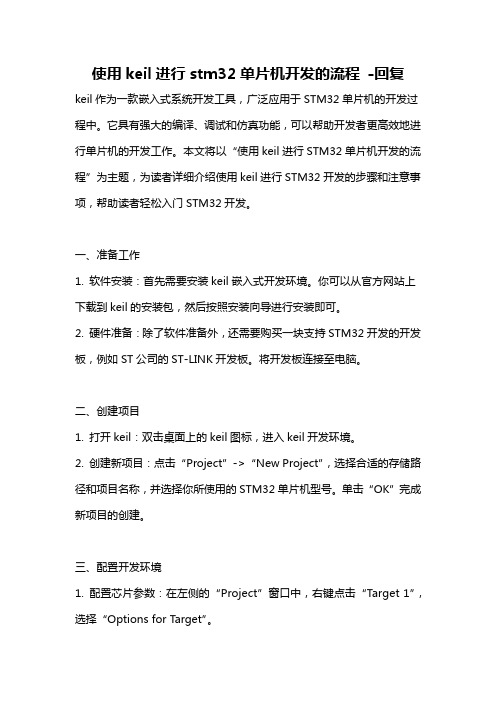
使用keil进行stm32单片机开发的流程-回复keil作为一款嵌入式系统开发工具,广泛应用于STM32单片机的开发过程中。
它具有强大的编译、调试和仿真功能,可以帮助开发者更高效地进行单片机的开发工作。
本文将以“使用keil进行STM32单片机开发的流程”为主题,为读者详细介绍使用keil进行STM32开发的步骤和注意事项,帮助读者轻松入门STM32开发。
一、准备工作1. 软件安装:首先需要安装keil嵌入式开发环境。
你可以从官方网站上下载到keil的安装包,然后按照安装向导进行安装即可。
2. 硬件准备:除了软件准备外,还需要购买一块支持STM32开发的开发板,例如ST公司的ST-LINK开发板。
将开发板连接至电脑。
二、创建项目1. 打开keil:双击桌面上的keil图标,进入keil开发环境。
2. 创建新项目:点击“Project”->“New Project”,选择合适的存储路径和项目名称,并选择你所使用的STM32单片机型号。
单击“OK”完成新项目的创建。
三、配置开发环境1. 配置芯片参数:在左侧的“Project”窗口中,右键点击“Target 1”,选择“Options for Target”。
2. 配置目标选项:在“Debug”选项卡中,选择正确的调试接口,并将“Use Simulator”选项取消勾选。
在“Settings”选项卡中填写正确的时钟频率和连接方式,并启用Flash编程。
3. 配置编译器:在左侧的“Project”窗口中,右键点击“Target 1”,选择“Options for Target”。
在“C/C++”选项卡中,配置编译器的优化级别和其他相关参数。
四、编写代码1. 添加源文件:在“Project”窗口中右键点击“Source Group 1”,选择“Add New Item”,然后添加你的源代码文件,编写代码内容。
注意,为了方便管理,可以按功能将代码分割成多个源代码文件。
- 1、下载文档前请自行甄别文档内容的完整性,平台不提供额外的编辑、内容补充、找答案等附加服务。
- 2、"仅部分预览"的文档,不可在线预览部分如存在完整性等问题,可反馈申请退款(可完整预览的文档不适用该条件!)。
- 3、如文档侵犯您的权益,请联系客服反馈,我们会尽快为您处理(人工客服工作时间:9:00-18:30)。
用STM32F4-Discovery套件自带调试器烧录STM32芯片
碧云天书
STM32F4-Discovery自带了SWD调试连接器,可以用来调试和烧录STM32芯片和开发板。
一般STM32开发板上的调试接口为20脚的JTAG接口,而STM32F4-Discovery板载的SWD调试连接器为6教SWD接口,可以用一条20脚转6脚的连接线将SWD调试器连接到开发板的JTAG接口上。
一、硬件连接
下图是JLink接口的SWD端口配置图,可以作为连接参考。
引脚编号为简易牛角座顶视图对应的编号。
红线标识的引脚对应着ST-LINK/V2调试连接器CN2的6个引脚。
表1STM32F4-Discovery自带的ST-LINK/V2调试连接器CN2引脚定义(SWD)
引脚CN2说明
1VDD_TARGET来自应用的VDD
2SWCLK SWD时钟
3GND地线
4SWDIO SWD数据输入/输出
5NRST目标MCU的复位
6SWO保留(TRACESWO,连接目标MCU的PB3,可以不接)
由于使用ST-LINK/V2上的NRST就得断开SB11锡桥,因此不使用NRST线。
需要连接剩下的5根线,分别是VCC,SWDIO,SWCLK,SWO,GND。
其中SWO也可以不接,这样就只需要连4条线。
下面的表2总结了连线方式。
表2连接STM32F4-Discovery自带的ST-LINK/V2调试连接器到开发板JTAG接口的连线
VDD SWCLK GND SWDIO SWO(可省略)
12346 ST-LINK/V2
(CN2)
JTAG接口194713
连接线实物
使用STM32F4-Discovery自带的ST-LINK/V2调试连接器时,需要把CN3上的跳线拔掉,这时板载的ST-LINK/V2处于调试外部开发板状态。
如下图:
二、软件设置(MDK为例)
从菜单Project-->Options for Target'XXXX'打开项目选项对话框,按下图红框标记的设置一下就行了。
1、在Debug页面中选择ST-Link Debugger,然后在Setting对话框中选SWD。
如果不是MDK开发软件,可能在设置选项中会有RESET方式选项,这时需要把RESET方式设置成自动,或者其他的,但是一定不能选择硬件复位,因为这个脚没有连接无法使用硬件复位。
虽然没有硬件复位,但在仿真的时候也可以产生复位,因为可以软件模拟复位。
2、在Utilities页面中选ST-Link Debugger。
